宽带连接错误711,小猪教您宽带连接错误711怎么处理
- 时间:2018年06月05日 19:43:15 来源:魔法猪系统重装大师官网 人气:13463
宽带连接对于用户们而言是非常重要的,如果没有宽带连接我们就无法上网了,最近有不少用户反馈,在进行宽带连接时出现无法连接网络提示错误代码711,出现错误711主要是系统内部的网络服务被禁止或停止使用而引起来的,下面,小编给大家分享宽带连接错误711的处理方法了。
在操作电脑的过程中,使用久了碰到的问题也就多了,其中最常见的要数宽带连接问题了,宽带连接错误代码不同,代表着不同的故障,如果宽带连接不上提示711错误怎么办?下面,小编给大家介绍宽带连接错误711的处理步骤。
宽带连接错误711怎么处理
右键 - 桌面计算机 - 管理,打开计算机管理窗口。

宽带载图1
找到:服务和应用程序,并点服务和应用程序前面的小三角展开,再找到:服务。并点击:服务。

711载图2
在窗口的右侧找到:Windows Event Log并检查启动类型是否为:自动。
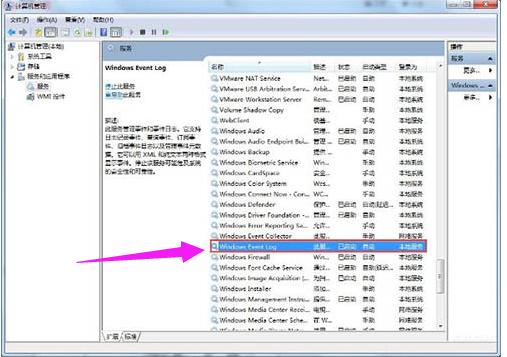
连接错误载图3
同样在窗口的右侧找到:Telephony并检查启动类型是否为:手动。
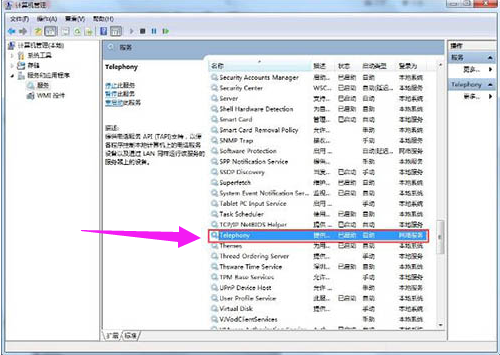
宽带载图4
窗口的右侧找到:Secure Socket Tunneling Protocol Service并检查启动类型是否为:手动。
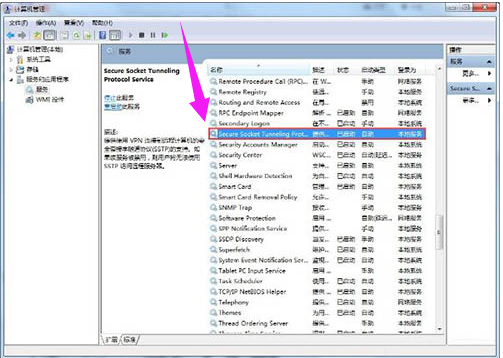
711载图5
窗口的右侧找到:Network Connections并检查启动类型是否为:手动。

711载图6
窗口的右侧找到:Network Store Interface Service并检查启动类型是否为:自动。
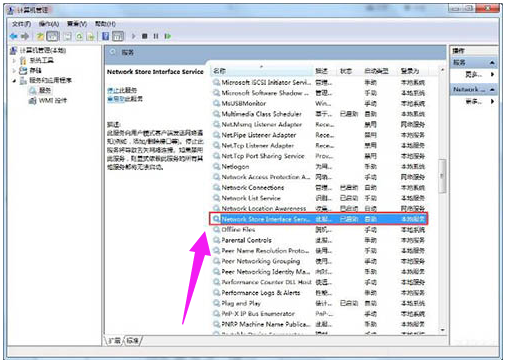
宽带连接错误载图7
右侧找到:Remote Access Connection Manager并检查启动类型是否为:手动。

宽带载图8
如果启动类型不是上述的各项对应类型,我们就必须进行更改,以更改Remote Access Connection Manager为例,方法是:双击窗口右侧的Remote Access Connection Manager,我们看到:启动类型(E)为:禁用,服务状态为:已停止。

宽带载图9
点:启动类型(E)栏的小三角,选择:手动,再点:启动,最后点:确定。

宽带连接错误载图10
以上就是解决宽带连接错误711的技巧了。不难,









